Включение громкой связи через стандартное меню Самсунга
Во многих смартфонах, работающих на операционной системе Android, режим громкой связи активируется следующим образом:
- Наберите номер требуемого абонента и дождитесь соединения с ним или подымите трубку при входящем звонке.
- В окне совершения вызовов найдите виртуальную кнопку, напоминающую динамик.
- Кликните по ней.
Если громкоговорящая связь включилась, вы будете слышать абонента через внешний динамик. Громкость звука можно будет отрегулировать с помощью механических клавиш Volume Up/Volume Down.
Если при совершении вызова кнопка «Динамик» отсутствует или с ее помощью громкая связь включаться не хочет, попробуйте открыть панель настроек на Samsung Galaxy, проведя по экрану пальцем сверху вниз. Затем в появившемся окне нажмите на картинку с соответствующим названием.
Если и это действие не помогло добиться желаемого результата, перезагрузите телефон. Вполне возможно, что требуемая функция просто зависла, что иногда случается с программным обеспечением.
Чистим слот шаг за шагом
Теперь, когда у вас есть все, что нужно, чтобы избавиться от пыли и грязи вашего микрофона, пришло время начинать. Ниже мы объясним, как найти положение микрофона (или микрофонов) и как безопасно его чистить.
Нужно найти место расположения микрофона. Прежде всего, вы должны знать, что большинство современных смартфонов имеют более одного микрофона, чтобы улучшить качество звука и максимально снизить шум.
Дальше можете начинать фактическую операцию очистки.
Во-первых, расстелите мягкую ткань на поверхности, чтобы предотвратить случайные царапины и скольжение.
Затем возьмите кисточку или ватные палочки
Осторожно начните чистить первый микрофон, медленно и регулярно перемещая инструмент, до тех пор, пока не увидите скопившуюся грязь. Работайте деликатно и не давите больше, чем нужно
Излишняя сила может привести к обратному эффекту – это означает, что частицы грязи попадут глубоко внутрь и повредят его.
При необходимости постарайтесь аккуратно продуть микрофон, чтобы удалить остатки пыли или грязи, которые вы не смогли удалить.
Затем повторите ту же операцию на других микрофонах, которые могут присутствовать на смартфоне.
Инструкция по очистки микрофона ка правила актуальна для большинства современных смартфонов. Если вы купили смартфон Huawei в Одессе и теперь нуждаетесь в очистке слота микрофона – вы без проблем выполните это самостоятельно и сэкономите на ремонте.
Как почистить динамик на iPhone 6?

Инструкция Наливаем бензин в какую-нибудь маленькую емкость. Налить нужно совсем чуть-чуть. Главное, чтобы кисточку можно было макнуть в бензин и увлажнить, не более. Нельзя допускать, чтобы бензин капал с кисточки. Увлажняем кисточку и очень аккуратно обрабатываем сетку динамика. Разбирать телефон и доставать сетку не нужно. Просто увлажняете сетку телефона в собранном виде с помощью кисти. Проделайте эту процедуру несколько раз и весьма тщательно.
После второй-третьей чистки кисточкой визуально вы увидите, что динамик стал гораздо чище. После этого просто вытирайте остатки бензина с сетки для динамика и с телефона с помощью салфетки.
Теперь смартфон должен работать лучше. Проверьте, стало ли лучше слышно собеседника. Если нет, тогда придется чистить изнутри. Для этого понадобятся специальные инструменты. Как минимум, нужна отвертка-звездочка, которая есть только у людей, занимающихся ремонтом телефонов и мелкой электроники. Также нужны навыки разборки и сборки смартфонов, ведь при снятии крышки корпуса можно случайно порвать шлейф. Поэтому если вы не знаете, как почистить динамик на iPhone 6 изнутри, то лучше не лезть внутрь, а отдать телефон в ремонт.
Почему необходимо чистить динамик на телефоне
Как не грустно, но наши телефоны – одни из самых грязных вещей, постоянно находящихся рядом с нами. Большинство смартфонов содержат бактерий больше, чем стандартное сидение унитаза, ведь они бывают где угодно и лежат на чём угодно. Потому чистка нашего смартфона – это хорошая идея, особенно когда речь идёт о динамике.
Инструкция: Не работает динамик на телефоне — что делать?
Чистка смартфона всегда хорошая идея
Самый главный признак этой необходимости – ухудшение качества получаемого с него звука. Высокие частоты практически не прорабатываются, низкие глуховаты, и общее качество воспроизводимого звука существенно портится.
Качество звука с грязным динамиком бывает не на высоте
Возникает необходимость в чистке динамика, но как же это сделать? Мы можем обратиться за помощью в сервисный центр, где компетентные специалисты выполняют всю необходимую работу. Но не проще ли всё это сделать в домашних условиях, прибегнув к помощи различных вспомогательных инструментов, обычно находящихся под рукой?
Нам пригодятся инструменты, которые всегда под рукой
Проведение диагностики
Эта процедура необходима, если пользователь не знает точную причину некачественного звучания микрофона (или его отказа).
Возможные неисправности устройства и способы проведения диагностики:
- Прерывистое звучание голоса или приглушенность звука. Необходимо провести визуальный осмотр устройства с помощью увеличительного стекла (лупы). Вероятная причина дефекта — попадание мусора в пространство между микрофоном (динамиком) и решеткой.
- Абонент совсем не слышит голос говорящего. Возможными причинами являются сбой телефонной программы (ее следует переустановить), техническая поломка (необходим ремонт в мастерской).
- Голос говорящего прерывается, и слышен треск. Скорее всего, отходит контакт микрофона. Диагностика заключается в разборке корпуса до места соединения проводов и звукопередающего устройства. Самостоятельный ремонт рекомендуется проводить при наличии специальных знаний.
Настройка микрофона на телефоне Android
Настроить микрофон на телефонах Андроид можно несколькими способами. Конечно, стоит отметить, что последовательность действий может отличаться. Все зависит от производителя смартфона и версии операционной системы Android.
Использование инженерного меню
Самый надежный метод настройки микрофона – использование инженерного меню. Для этого потребуется выполнить все действия, которые были описаны в предыдущем разделе. Однако напротив «Value is» необходимо поставить не «0», а другую цифру. Не рекомендуется выбирать максимально высокие значения, так как микрофон может просто не выдержать.
Настройка с помощью Скайпа
Еще один надежный метод. Для начала пользователю необходимо скачать на мобильное устройство приложение Skype. Для этого можно воспользоваться официальным магазином Play Market. После скачивания и установки следует выполнить некоторые манипуляции:
- Создать учетную запись/авторизоваться.
- Перейти в настройки приложения.
- Открыть пункт «Микрофон».
- Далее откроется небольшое меню, в котором можно увеличить громкость микрофона.
По завершении следует проверить его работоспособность. Для этого можно позвонить официальному боту.
С помощью специальных программ
Одной из лучших программ для настройки микрофона является Microphone Amplifier. Главное достоинство данного приложения заключается в простоте использования. Скачать программку можно в Play Market. После установки необходимо выполнить следующие действия:
- Включить приложение и дать ему разрешение на запись аудио.
- Кликнуть на надпись «Enter Amplifier» в центре экрана.
- Далее откроется небольшое меню, в котором следует отыскать ползунок «Audio Gain».
- Для увеличения громкости передвинуть ползунок в правую сторону, а для уменьшения – в левую.

По завершении нужно применить изменения. Для этого нужно кликнуть на кнопку «On».
Не работает микрофон на телефоне: причины и способы устранения
Поломки бывают разные – аппаратные или программные.
Внутрь устройства может попасть вода или грязь, которые становятся причиной повреждения. Пользователь может пытаться удалить их из аппарата, и непреднамеренно поломать гаджет. Микрофон может перестать работать из-за механического воздействия в результате падения.
Но часто происходит сбой программы. Владелец устройства способен сам устранить эту неполадку, проведя откат системы до заводских настроек. Также аппарат можно «перепрошить».
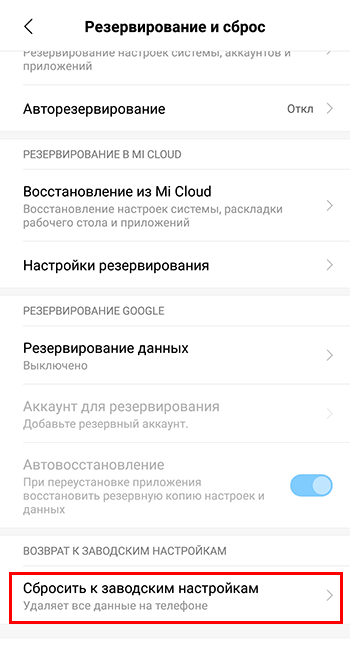
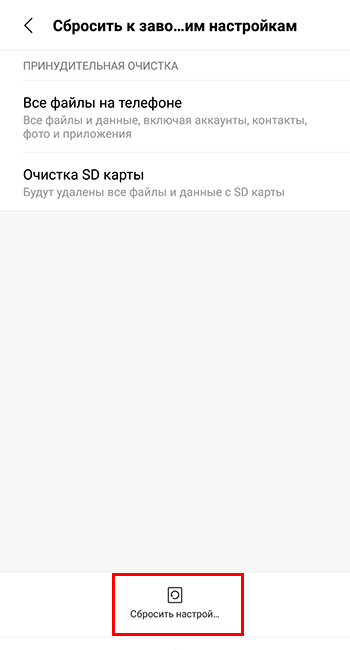
Аппаратные поломки самостоятельно устранить тяжело. Зачастую требуется обращение в специализированный сервисный центр или ремонтную мастерскую. Проблема может быть в отошедшем контакте или его окислении.
Если проблема со звуком возникает при использовании диктофона, воспроизведении записи с помощью проигрывателя или какой-либо программы (Скайп, Вайбер, Телеграм, Вотсапп), то причину следует искать в настройках самого приложения. Часто помогает банальная переустановка этого ПО.
А теперь более подробно о возможных причинах выхода из строя микрофона в устройствах на базе Андроид.
Программный сбой
Программные неисправности – распространённая причина неполадки микрофона. Чтобы исключить обыкновенный программный сбой, нужно сначала произвести перезагрузку устройства. Зачастую этого достаточно. Аппарат нужно выключить, вытащить аккумулятор минимум на 10 сек. После это вставить батарею, включить гаджет и совершить тестовый звонок.
Если проблема не решена, то нужно подключить аппарат к компьютеру с помощью USB-кабеля. Проверить наличие последней версии программного обеспечения и необходимого драйвера (его активность и работоспособность).
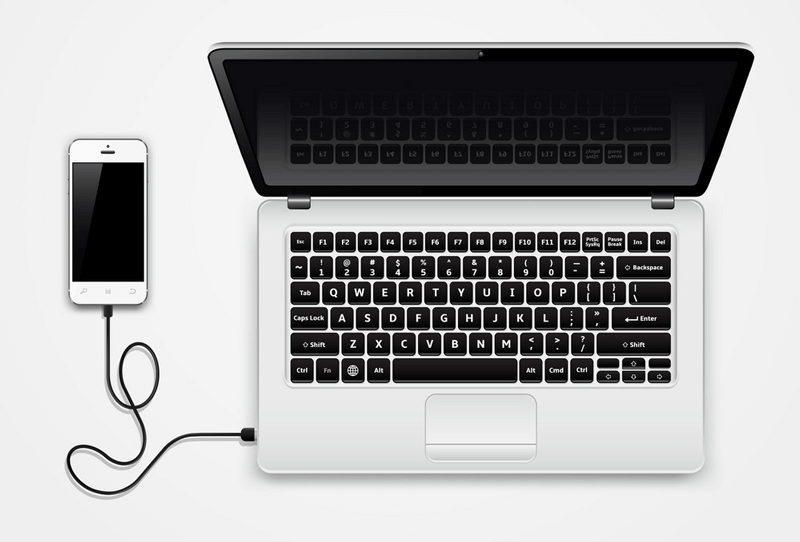
В случае не возможности провести синхронизацию устройства с ПК, нужно воспользоваться услугами сервисного центра.
Перед этим стоит подключить Bluetooth-гарнитуру и совершить тестовый звонок. Если есть возможность разговаривать, то это не программная ошибка.
Пыль и грязь
Смартфон, который долгое время находится в эксплуатации, в итоге засоряется. В щели и отверстия проникают частички пыли, мусора и т.д. Это редко приводит к полному выходу из строя звука. Однако такая неисправность однозначно приведёт к искажению передачи голоса (иногда дефекты весьма значительны).
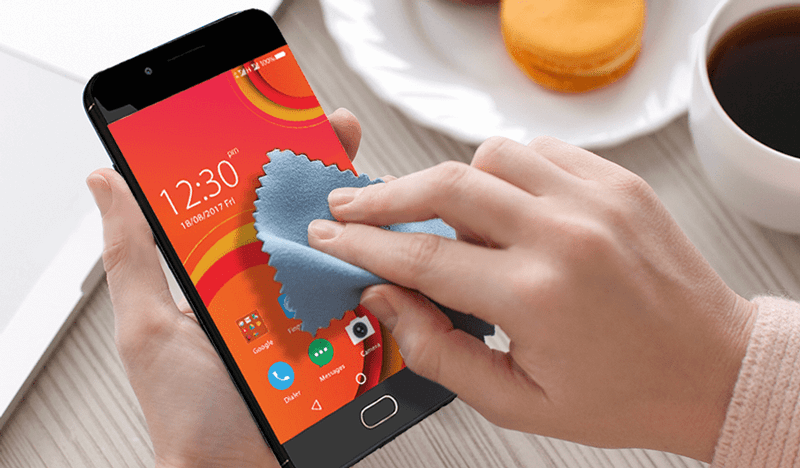
Для устранения такого рода дефектов достаточно провести чистку устройства. Это легко сделать в домашних условиях при помощи иголки, зубочистки, ватной палочки. Но не следует забывать, что неаккуратное использование этих инструментов чистки может привести к более серьёзным повреждениям.
Плохой контакт
Если предыдущие два метода не помогли, то есть вероятность, что отсутствует контакт или испортилась сама деталь. Первым делом нужно найти (или приобрести) исправный микрофон. Не стоит самостоятельно приступать к такому ремонту без опыта обращения с паяльником и канифолью.
Плохой контакт, некачественная пайка или нарушение контакта под действием механического воздействия – частая причина не работы микрофона.

Инструкция по его замене:
- Снять заднюю крышку аппарата.
- Удалить батарею, флешку, симки.
- Открутить винтики и снять часть корпуса, чтобы открыть доступ к плате.
- Отпаять повреждённый микрофон (имеет внешний вид таблетки на тоненьком шлейфе, расположенной в специальной камере-углублении в корпусе).
- Припаять новую деталь.
- Провести сборку гаджета в обратном порядке.
Попадание влаги
Следствием попадания влаги внутрь аппарата может стать полное исчезновение передачи голоса при звонке. Чаще всего это происходит в результате окисления контактов. Для устранения этой проблемы достаточно зачистить окисленные контакты.
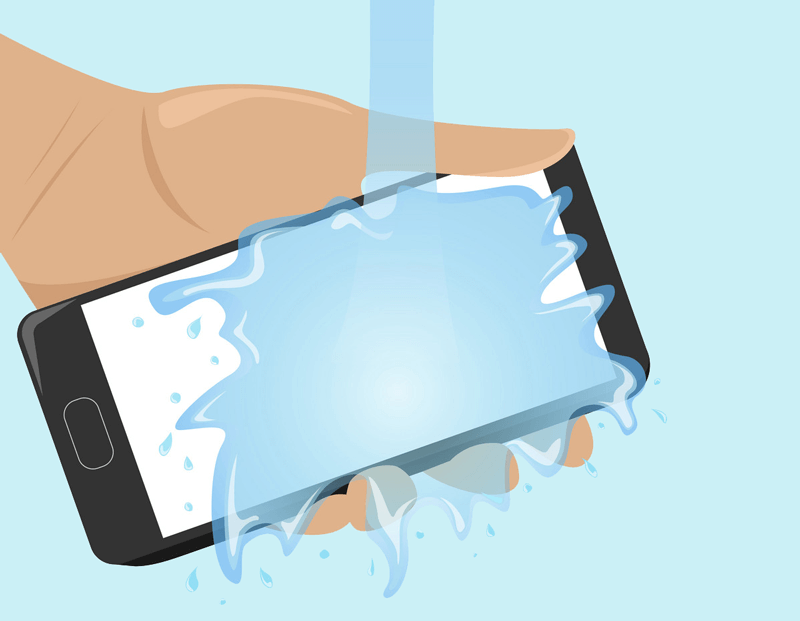
При попадании влаги непосредственно в микрофон, поможет только полная замена детали.
Действия по очистке и замене элементов следует проводить по алгоритму, изложенному в предыдущем пункте.
Микрофон на наушниках
Поломка микрофона наушников у телефона – проблема распространённая. Делится она на две причины:
- Поломка микрофона в гарнитуре или входа для наушников на самом аппарате. Что именно поломалось, легко установить, воспользовавшись другим гаджетом и подобной гарнитурой.

- Уровень чувствительности микрофона гарнитуры выставлен на «0». Исправить это можно через инженерное меню (описано выше).
Как увеличить громкость микрофона на Андроиде встроенными способами
Прежде чем искать продвинутые инструменты или обращаться за помощью к специалистам, целесообразно обратиться к штатным средствам, которые имеются на каждом смартфоне. Громкость звука на Андроид-устройстве регулируется системой индивидуально в зависимости от выполняемой задачи:
- входящие звонки;
- музыка, видео, игры и другие файлы мультимедиа;
- звуки системы;
- уведомления;
- запись голоса либо беседы с другим абонентом.
Отрегулировать громкость того или иного параметра можно с помощью каретки увеличения/убавления звука либо через общее меню. Для этого нужно:
- Открыть «Настройки»;
- Перейти в раздел «Устройство»;
- Выбрать вкладку «Звук»;
- Найти пункт «Громкость» и на странице отрегулировать каждый параметр отдельно.
Не лишним будет выполнить настройку и с помощью специального сервиса «echo». Для этого нужно активировать запись и произнести несколько фраз. Сервис автоматически перенаправит вызов на телефон абонента, который сможет проверить работоспособность микрофона и внести коррективы.
Для этого понадобится получить Root-права и изменить параметры в системных файлах либо использовать пресеты для своего аппарата.
Программные неполадки
Не работает звук в Skype. Собеседник Вас не слышит? Наберите кого-то другого или обратитесь в специальную службу Echo. Помощник Эхо предложит записать звук, а затем воспроизведет его. Для этого поищите в контактах «Служба проверки звука». Следуйте инструкциям помощника. Нет звука на записи? Убедитесь в том, что устройство подключено к интернету. Закройте все другие программы, кроме Скайпа. Обновите версию приложения. Не помогло? Попробуйте использовать гарнитуру.
Микрофон не работает в других приложениях.Что можно сделать? Во-первых, позвоните кому-то стандартными средствами Androidили запишите звук на диктофон, чтобы понять — не работает микрофон в телефоне Андроид или в отдельном приложении.. Во втором случае убедитесь, что он был достаточно громким. Проверьте настройки. Может, приложение отказывается работать со встроенным микрофоном и воспринимает звук только через гарнитуру? Просто отключен звук или не работает динамик собеседника? Как вариант можно очистить данные проблемныхприлосжений, но учтите, что сохраненные пароли и кэш удалятся. Откатите версию программы до предыдущей, скачав её apk-файл с официального сайта или наоборот установите новую посредством Play Market. Можно попытаться просто переустановить приложение. В крайнем случае, используйте другую программу.
Загрузитесь в безопасном режиме. Это поможет определить, есть ли приложения, которые мешают работе микрофона. Каждый производитель требует отдельного подхода. Как загрузиться в безопасном режиме (Safe Mod)? Перезагрузите телефон. Когда увидите заставку с приветствием, зажмите кнопку увеличения или уменьшения громкости (зависит от марки). Не отпускайте, пока смартфон не включится. В данном режиме микрофон работает как следует? Может, была установлена некачественная программа для модификации звука. Удалите подозрительные приложения или сбросьте настройки до заводских. Помните, что после сброса удалится вся информация, которая была в памяти телефона. Перенесите данные на карту памяти, компьютер или другой носитель. Синхронизируйте контакты или перенесите их на сим-карту.
Что делать, если проблема возникла после замены прошивки на кастомную? Используйте только официальные версии Андроид, чтобы избежать конфликтов между системой и аппаратным обеспечением. Верните стандартную прошивку через Recovery-меню.
- Зайдите в рекавери меню.
- Выберите «wipe data/facroty reset» — это сбросит все настройки.
- Выделите и подтвердите «wipe cache partition» — очистится кэш.
- Выберите «installzipfromsdcard».
- Укажите путь к архиву на карте памяти. Подтвердите свой выбор.
- Дождитесь завершения процесса.
Данный вариант подходит, если у Вас был бэкап (резервная копия) прошивки Вашего устройства. Если нет, поищите её в интернете или попросите поделиться других пользователей, что является рискованным.
Микрофон не работает в определенных случаях. Обновите версию Андроид. Для этого зайдите в «Настройки» – «О системе» – «Обновления системы» – «Проверить сейчас». При наличии новых версий прошивки подтвердите свой выбор. По окончанию операции устройство перезагрузится — это часть процесса. Существует вероятность, что после этого устранится проблема того, что андроид не работает микрофон при разговоре.
Основные причины загрязнения микрофона на телефоне
При использовании телефона происходит много контактов со средой и пользователем. В результате, есть несколько причин, по которым микрофон и динамик засоряются.
Они включают в себя следующее:
- Декоративная решетка микрофона имеет большие отверстия, в результате чего мусор часто попадает в рабочую зону, когда устройство хранится в кармане или другом месте, не загерметизированном на ежедневной основе.
- Если телефон попадает в агрессивную среду (пыль, грязь, вода и т.д.), может быть поврежден не только микрофон, но и все устройство в целом.
- Длительное и частое использование микрофона (телефонные разговоры, голосовые записи) приводит к попаданию в микрофон капель слюны, которые налипают на частицы пыли и засоряют звуковое передающее устройство.
Дополнительно
Есть три основные причины, которые могут повлиять на производительность микрофона:
- Программный сбой.
- Загрязнение или проникновение влаги.
Аппаратный сбой.
Перед началом чистки микрофона необходимо исключить неисправность программного обеспечения. Чтобы сделать это, ты должен:
Перезапустите операционную систему.
- Используй другое приложение, чтобы поговорить. Например, замените Viber на Skype. Если проблема решена, необходимо переустановить приложение (удалить и переустановить) или обновить его до более новой версии.
- Проверьте работу диктофона. Если микрофон не работает в режиме вызова, но способен правильно записать голос на диктофон, то сбой, очевидно, произошел сбой программного обеспечения.
Обратите внимание
Если после вышеописанных манипуляций наличие загрязнения остаётся определённым, приступайте к его удалению.
Как почистить микрофон на телефоне Хонор и Хуавей?

Если у Вас остались вопросы или есть жалобы — сообщите нам
Задать вопрос
Если пользователь уверен, что на громкость звука влияет грязь и пыль, ему следует очистить деталь от загрязнения. Для этого нужно:
- аккуратно убрать тонким предметом грязь с внешней стороны микрофона;
- разобрать смартфон и вынуть плату с нужной деталью;
- очистить её пыли и окислений.
Важно подчеркнуть, что владельцам гаджетов на гарантии последнее не рекомендуется. Им лучше обратиться в сервисный центр
В противном случае гарантия станет недействительной.
Как вставить SIM-карту в планшет Хуавей — пошаговое руководство
Как почистить динамик на iPhone
Компания Apple официально не рекомендует использовать сжатый воздух или зубочистку для прочистки сетки динамика. В деле, как почистить динамик на iPhone 6 и других моделей, по мнению экспертов компании Apple, поможет регулярное нежное потряхивание аппарата и продувание портов. Ну а для капитальной чистки динамика iPhone 6 производитель iPhone рекомендует обращаться к специалистам.
Надеемся, что в нашей статье вы узнали, как почистить динамик на телефоне, а также его микрофон. Не забывайте, что регулярная чистка вашего телефона – залог его долгой службы.
Первоначально опубликовано 5 августа 2019 г.
Другие способы чистки
Пытливому человеку на ум может прийти что угодно — даже использование крема, чистящего микропоры на лице, для очистки таких мелких отверстий, как микрофонные, на своём iPhone. Но это связано с риском загнать «чистящее вещество» глубоко в устройство, перекрыв данное отверстие.
Самый действенный способ — это полная очистка, сочетающаяся с разборкой гаджета. Но эту процедуру лучше поручить «спецам», работающим с гаджетами Apple. В арсенале у них есть и полироли, специальные шлиф-пасты и прочие экзотические средства, помогающие вернуть первоначальный блеск экрану и корпусу iPhone.
Устранение проблем
Если микрофон на Андроид не работает после попадания влаги или механического воздействия, то своими силами починить его вряд ли получится. Куда реальнее справиться с засорением и программными ошибками.
Одним из симптомов засорения является то, что микрофон может частично работать, но звук сильно искажается, так что собеседник почти ничего не слышит. Если вы столкнулись с такой проблемой, продуйте и аккуратно прочистите небольшое отверстие в корпусе, которое выполняет роль звукоулавливателя. Не прилагайте серьезных усилий, иначе вы можете повредить микрофон.

Если чистка не помогла, но вы уверены, что аппаратных неполадок нет, используйте программные методы устранения сбоя:
- Откройте настройки и выполните сброс. Перед откатом сделайте резервную копию данных, так как они будут удалены. Включите синхронизацию контактов, сбросьте фотографии и видео на карту памяти или компьютер.
- Перепрошейте устройство.
Используйте официальную или проверенную кастомную прошивку, чтобы исключить конфликты между системой и «железом».
Глубокая чистка с разборкой телефона
Если у вас нет опыта разборки и ремонта мобильных телефонов, то не стоит проводить глубокую чистку динамика самостоятельно
Мобильники – это техника тонкая, так очень мелкие и хрупкие детали, которые требуют осторожного обращения. Одно неверное движение и модный гаджет превратиться в бесполезный кирпич, который можно будет выбросить
Помимо этого, для разборки смартфона необходимо приготовить специальные инструменты. Для работы понадобится такой набор инструментов:
- Тоненькая отвёртка;
- Специальный пластиковый медиатор, пластиковая карта или тупой столовый нож. Эти предметы нужны для вскрытия мобильника;
- Несколько небольших коробочек для складывания запчастей при разборке;
- Медицинский спирт и ватные палочки для очищения сеточки.
Раскрутив мобильник можно полноценно добраться до динамика и тщательно почистить его.
Как произвести замену динамика, если не удается почистить
Процедуру замены разъема рекомендуется проводить, имея соответствующий опыт. В домашних условиях это можно сделать, воспользовавшись следующим алгоритмом:
- Разобрать смартфон. Для этого потребуется снять заднюю стенку, используя тонкое лезвие, и раскрутить шурупы с помощью мелкой отвертки.
- С помощью паяльника демонтировать старый микрофон. Устройство снимается при помощи лезвия, которое нужно подсунуть под нагретые «ноги».
- Прочистить микросхему спиртом от остатков микрофона.
- Посредством паяльника и припоя к тому же месту крепится новый микрофон.
- Слегка прижать микрофон к микросхеме и припаять торчащие провода.
Описанные манипуляции рекомендуется производить быстро. В случае перегрева микросхемы мобильный аппарат может выйти из строя. По окончании замены следует удалить излишки припоя, протерев устройство спиртом. В завершение нужно проверить работоспособность микрофона, после чего — закрутить шурупы и поставить заднюю крышку на место.

Как почистить динамик смартфона не разбирая
Разборка смартфона всегда связана с большими сложностями. Есть реальный шанс повредить сложное устройство, поэтому нужно постараться почистить динамик без разборки дорогого гаджета. Почистить динамик на телефоне самостоятельно можно не вскрывая корпус. Механическая и химическая чистка позволяет удалить грязь и пыль, а вот опасные для мембраны металлические частицы удалить сложно. Для удаления металлических частиц используется мощный магнит, чья коэрцитивная сила превосходит магнитное поле динамика смартфона. Лучше всего использовать магниты из неодима или сплава кобальт-самарий. В процессе чистки полифонического динамика нужно включить плейер смартфона на максимальную громкость. При этом металлические частицы от вибрации будут неустойчивы, и легко притянутся к сильному магниту.
Разборкой гаджета для чистки динамика могут заниматься только опытные пользователи, имеющие набор специального миниатюрного инструмента. Если самостоятельная чистка динамика не помогла, придётся обращаться в сервисную службу. Многих интересует, сколько стоит почистить динамик. Здесь действует жёсткое правило – чем дороже гаджет, тем дороже обойдётся чистка. Обычная цена $10-20.
Для того чтобы уберечь динамики смартфона от загрязнений нужно использовать несложные меры. Сам гаджет нужно поместить в защитный чехол из пластика, а в условиях повышенной запылённости вообще убрать его и стараться не использовать.
Прочищаем динамик с помощью софта
Суть функционирования такого софта в увеличении громкости звуковых волн до max. Особенностью этого звучания является то, что звуковые волны меняют частоты испускаемых волн. Из-за этого пыль или вода проходят сквозь отверстия в сетке. Данный метод желательно применять позже проделанных выше методов. Мы применим программу Speaker Cleaner. По большей части приложение применяется, когда в телефон попала вода, но можно и для очистки от пыли.

Приложение имеет понятный дизайн. Чтобы очистить динамик телефона, мы сделаем следующее:
- Вначале выберем нужный режим. Софт имеет поддержку двух методов прочистки: статичный (звуковые частоты повышаются плавно), и ритмичный (частоты нарастают как волны в воде). 2-й метод более подойдёт тем пользователям, у которых телефон искупался в воде;
- Теперь мы выбираем динамик, для которого требуется очистка (динамики обычно находятся вверху и внизу);
- Затем нам нужно повысить громкость до max уровня, при загрязнении нижнего динамика. После этого, включаем программу, и ждём некоторое время, пока пыль проникает сквозь сеточку. Телефон во время очистки желательно положить разъёмом вниз. Выключаем программу;
- Снова включаем Speaker Cleaner и повышаем звук до max. уровня, при загрязнении верхнего динамика (порядок именно такой). Телефон должен лежать дисплеем вниз.
Желательно, чтобы под смартфоном была сухая салфетка или тряпочка. Когда закончится очистка, Speaker Cleaner перестанет работать.
Как быстро почистить микрофон мобильного в домашних условиях?
И так, вам удалось купить телефон в Одессе по доступной цене, но вот возникла проблема с микрофоном… Не беда!
Первое, что вам нужно – это мягкая ткань, например, из микрофибры, в которую нужно вставить мобильный телефон во время работы. Это предотвратит царапины, случайное скольжение или повреждение других типов из-за резких движений.

Также понадобится мягкая щетка из хорошего качества. Маленькие кисти для макияжа отлично подойдут! Например, те, которые используются для нанесения консилера или кремовых теней для век. И еще нужна небольшая щетка или простые ватные палочки, чтобы удалить пыль и грязь, которые мешают микрофону работать, тем самым снижая его производительность.

Независимо от того, какой тип инструмента вы выберете, убедитесь, что он идеально чистый и не будет оставлять щетинки в самом микрофоне. Как вы заметили, это инструменты, которые вы можете легко найти в любом магазине!
Мы также рекомендуем вам работать в чистом, просторном и хорошо освещенном помещении (при необходимости вы можете улучшить освещение с помощью настольной лампы). А для тщательной работы используйте увеличительное стекло, чтобы лучше рассмотреть маленький слот для микрофона.
Что можно почистить
Почистить на iPhone можно:
динамики;
микрофоны;
разъём для наушников;
интерфейсное гнездо, к которому подключается «зарядка» или USB-порт компьютера;
лоток SIM (требует особой осторожности);
общая чистка корпуса iPhone.
Особо хочется сказать о главном разъёме. В старых моделях iPhone (до поколения 4x) это классический 30-контактный разъём, отдалённо напоминающий оригинальные интерфейсы мобильных Siemens, Nokia, Samsung (серия SGH) 2000-х гг. выпуска. В новых (начиная с 5x) это разъём типа Lightning — упрощённый и более скоростной интерфейс.
В качестве руководства к действию — очистка от пыли и грязи именно микрофонов и динамиков на iPhone
Внимание! Перед любой чисткой выключите iPhone и отсоедините все кабели













![Как почистить микрофон на телефоне – несколько способов [2020]](https://media-digital.ru/wp-content/uploads/0/d/3/0d3202bfa8c0a2bf3d0694ee22f47c40.jpeg)











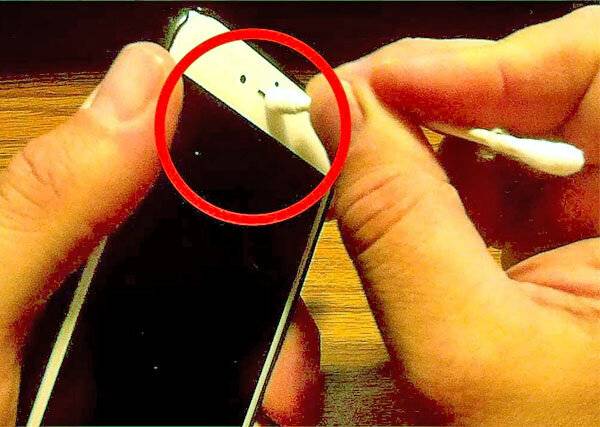











![Как почистить динамик на iphone? [contact-form-7 404 «not found»] поделитесь данными о стоимости ▲▼ добавить свою цену в базу город * стоимость (руб) * комментарий содержаниечистка микрофоновкак поч](https://media-digital.ru/wp-content/uploads/7/a/2/7a216df9c9168535b3708fba8f96c47f.jpeg)



















